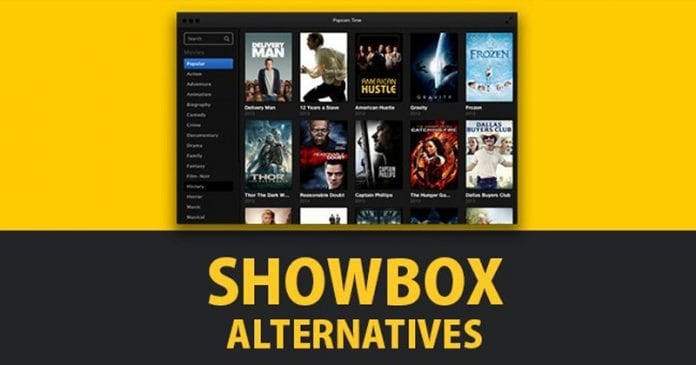Elengedhetetlen, hogy az Apple Watch a legújabb szoftverrel frissítse, mivel ez biztosítja az óra zökkenőmentes működését és biztonságát. Sőt, a watchOS 9 legújabb frissítése néhány nagyszerű funkciót is bevezet, mint például a gyógyszeres emlékeztetők, az alvási szakasz követése stb.
Az Apple Watch-ot iPhone-járól vagy közvetlenül az óráról frissítheti. Felsoroltuk a watchOS 9 stabil verziójára való frissítés lépéseit is azok számára, akik a watchOS 9 Public vagy Developer béta verzióját futtatják. Kezdjük, és segítünk frissíteni az Apple Watch-ot a legújabb szoftververzióra.
A watchOS 9 frissítésének követelményei
Mielőtt elkezdené az Apple Watch frissítési folyamatát, néhány dolgot érdemes figyelembe vennie és követnie:
-
Frissítse iPhone-ját a legújabb iOS-verzióra.
- Ügyeljen arra, hogy az iPhone és az Apple Watch akkumulátorának legalább 50%-a legyen.
- Csatlakoztassa iPhone-ját és Apple Watch-ját Wi-Fi hálózathoz.
- Tartsa az Apple Watch-ot az iPhone csatlakozási hatótávolságán belül, hogy elkerülje a kapcsolat megszakadását.
Az Apple Watch frissítése iPhone nélkül
Az Apple Watch frissítéséhez nincs szükség a csatlakoztatott iPhone-ra. Győződjön meg arról, hogy az Apple Watch-ot csatlakoztatta a Wi-Fi-hálózathoz, és csatlakoztassa a töltéshez. Miután mindkét dolgot elvégezte, folytassa az alábbi lépésekkel:
- Nyissa meg a Beállításokat az Apple Watchon.
- Koppintson az Általános elemre.
- Lépjen a Szoftverfrissítés elemre.

- Ha elérhető frissítés, koppintson a Telepítés elemre.
- Koppintson a Folytatás elemre.

- Az Apple Watch a frissítés telepítése után újraindul.
Az Apple Watch frissítése iPhone készülékkel
Az Apple Watch frissítéséhez nincs szükség a párosított iPhone-ra. A párosított iPhone azonban értesítést küld Önnek, amikor elérhető az Apple Watch frissítése. Ha iPhone-on keresztül kíván frissíteni, kövesse az alábbi lépéseket:
- Nyissa meg a Watch alkalmazást iPhone-ján.
- Győződjön meg arról, hogy iPhone és Apple Watch csatlakozik a Wi-Fi-hálózathoz.
- Koppintson az Általános elemre.
- Válassza a Szoftverfrissítés lehetőséget.

- A következő oldalon érintse meg a Telepítés most elemet.
- Adja meg iPhone jelszavát.
- Olvassa el a feltételeket. Miután elolvasta a feltételeket, és folytatni kívánja, érintse meg az Elfogadom gombot.
- Előfordulhat, hogy meg kell adnia az Apple Watch jelszavát, ami után megkezdődik a frissítési folyamat.
- Egy folyamatjelző kerék jelenik meg az Apple Watchon. Csatlakoztassa az Apple Watch-ot a töltőhöz, hogy megakadályozza, hogy a frissítési folyamat során meghaljon.
- A frissítés telepítése után az Apple Watch újraindul, és a legújabb szoftververziót futtatja.
Megjegyzés: Amíg a frissítés folyamatban van, kérjük, ne indítsa újra iPhone vagy Apple Watch készülékét.
Hogyan lehet frissíteni a watchOS 9 béta verziójáról a watchOS 9 stabil nyilvános kiadására
Törölnie kell a Developer Beta profilt vagy a Nyilvános béta profilt a watchOS 9 stabil kiadására való frissítéshez. Mivel a profilok csak iPhone-on törölhetők, kéznél kell lennie a csatlakoztatott iPhone-nak. Így frissíthetsz a béta verzióról a watchOS 9 stabil felépítésére.
- Nyissa meg a Watch alkalmazást iPhone-ján.
- Koppintson az Általános elemre.
- Koppintson a Profilok elemre.
- Válassza ki a watchOS Beta profilt.
- Koppintson a Profil eltávolítása elemre.
- Erősítse meg választását.
- Az Apple Watch újraindul. Ha ez megtörtént, kövesse az Apple Watch frissítése iPhone készülékkel szakasz lépéseit a stabil felépítésre való frissítéshez.
Még egyszer emlékeztetem, hogy ne indítsa újra iPhone-ját vagy Apple Watch-ját, és győződjön meg arról, hogy mindkét eszköz csatlakoztatva van, vagy legalább 50%-os akkumulátor töltöttséggel rendelkezik, mielőtt bármelyik lépést folytatná. Kérjük, forduljon a legközelebbi Apple Store-hoz támogatásért, ha valami baj van.
Ezenkívül az akkumulátor élettartama várhatóan néhány napig csökken a frissítés után. Ne aggódjon, mert néhány nap múlva visszatér a normális kerékvágásba. Ha további kérdései vannak, tegyék fel őket az alábbi megjegyzésekben, és felvesszük Önnel a kapcsolatot.
Olvass tovább:
- Az Apple Watch túl lassú? 15 tipp az Apple Watch felgyorsításához
- A Dual SIM használata Apple Watch GPS + Cellular modellekkel
- Az Apple Watch mobil nem működik? 10 módszer a javításra